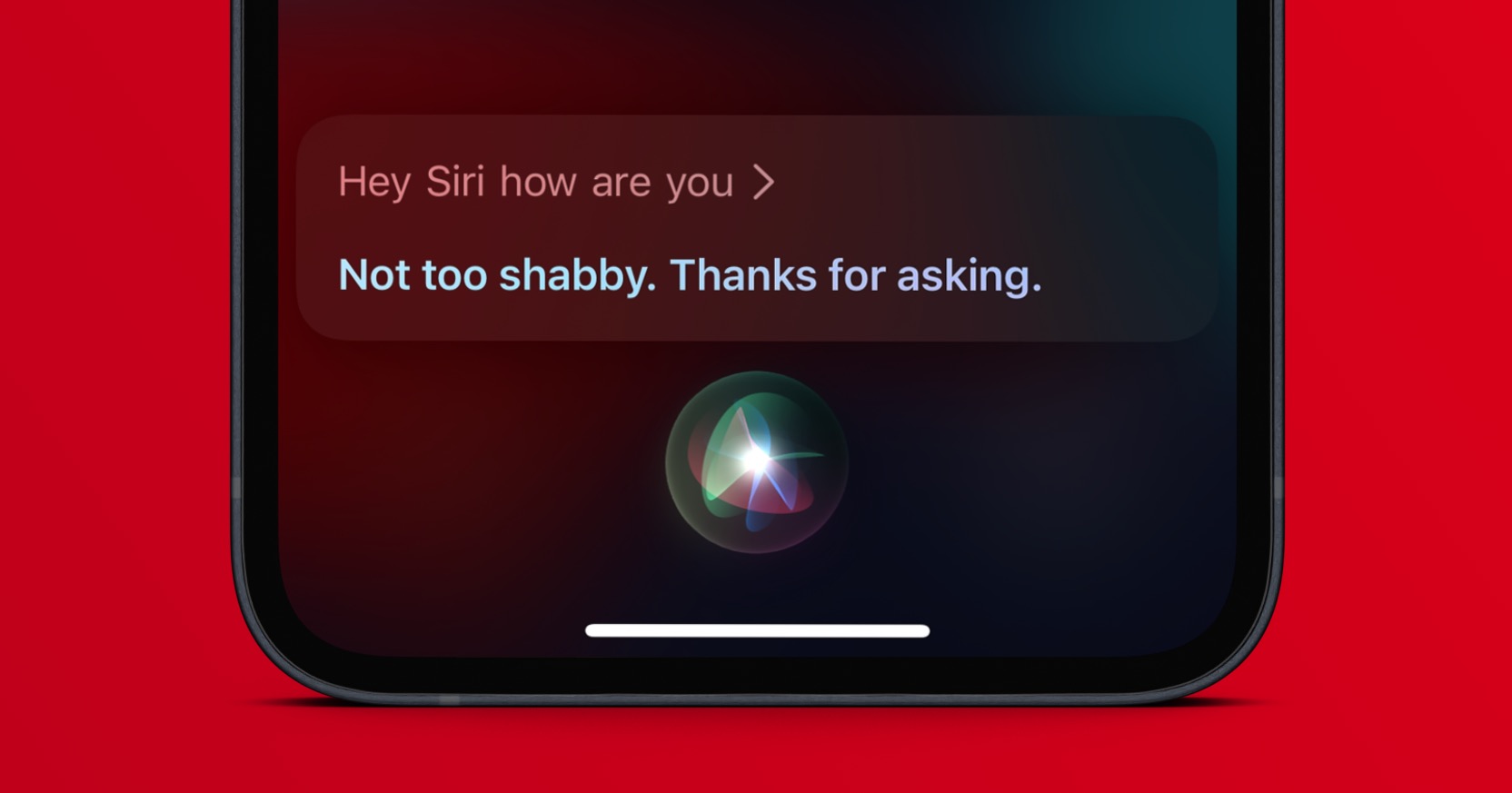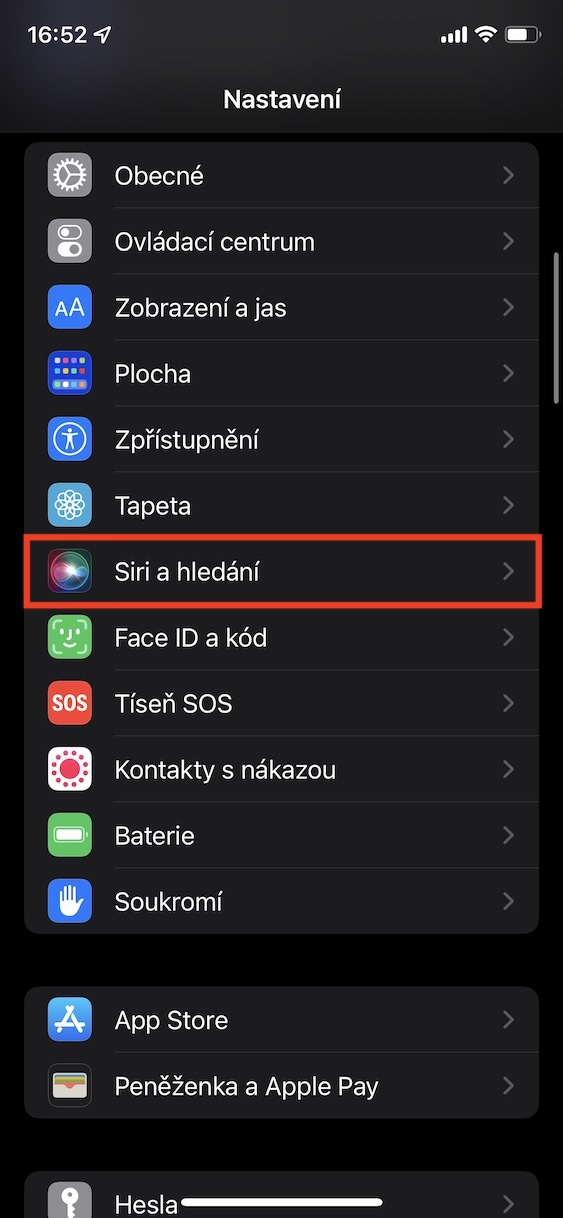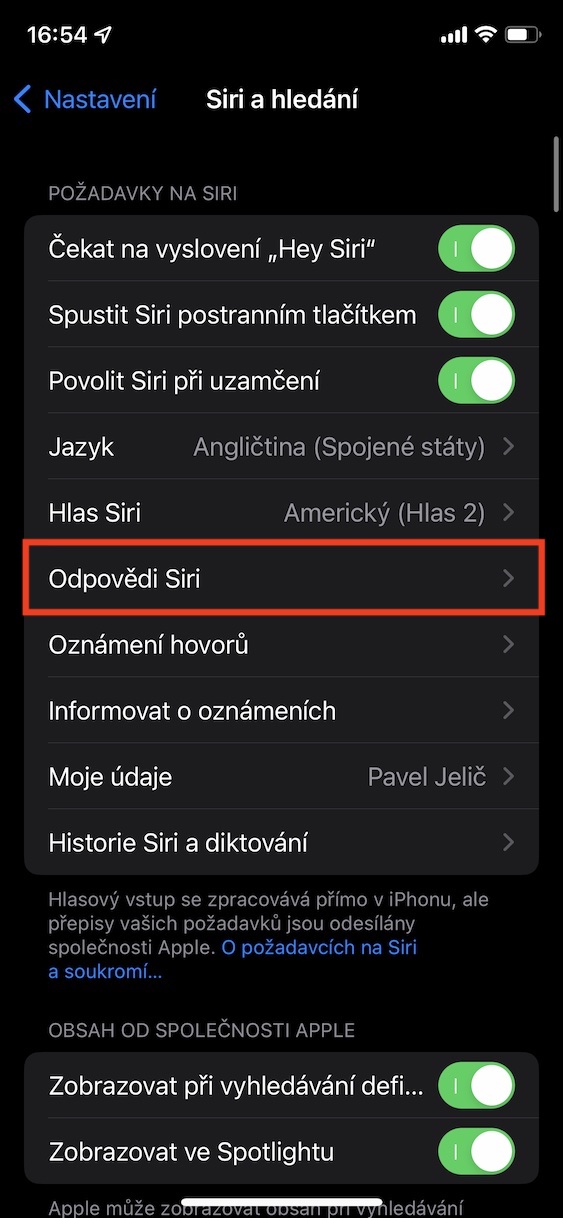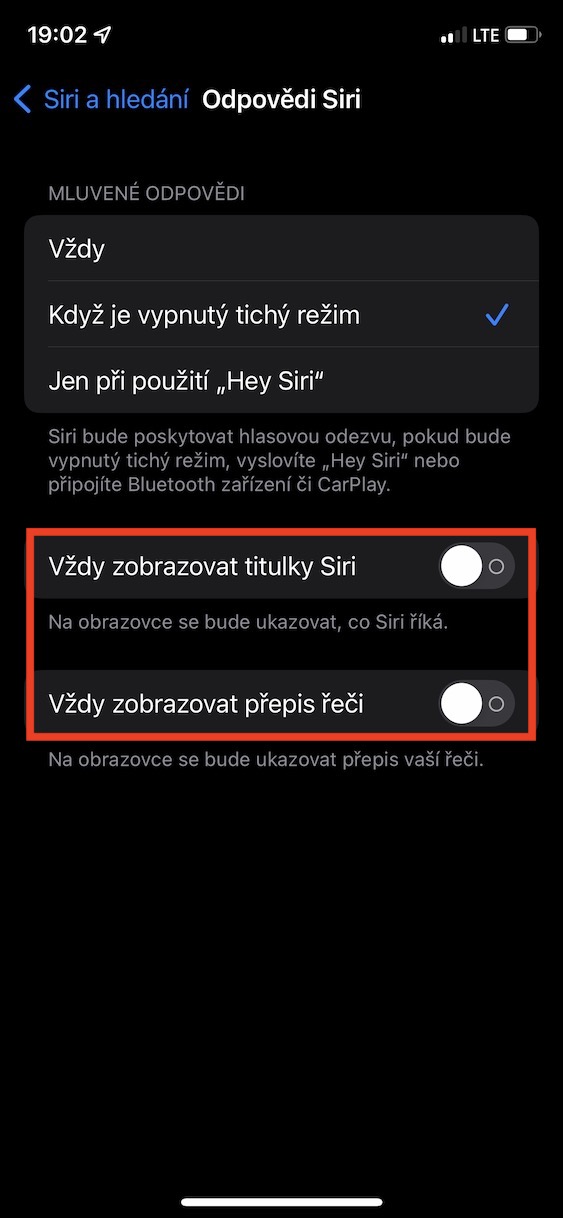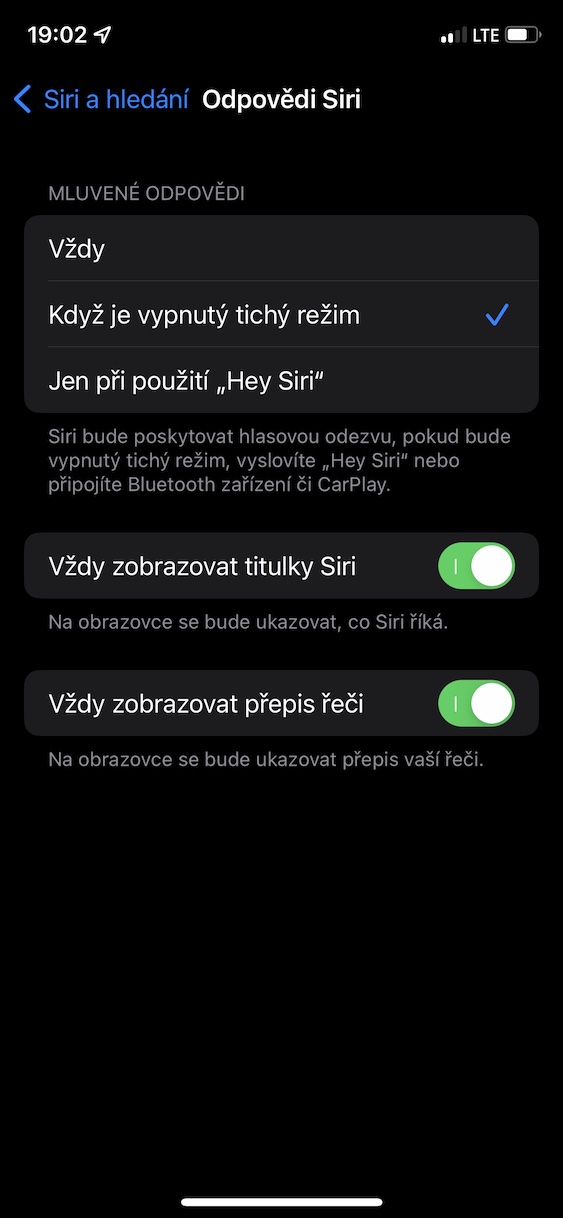음성 도우미 Siri는 많은 사용자의 일상적인 기능을 단순화할 수 있습니다. 그들 중 일부는 아직 체코에서는 Siri를 사용할 수 없다고 불평하지만 작은 체코 공화국과 체코 언어는 확실히 캘리포니아 거대 기업의 우선 순위가 아니라는 사실을 생각해 볼 필요가 있습니다. 그러므로 체코어 Siri를 기다리기보다는 바로 사용할 수 있다는 점에서 몇 가지 영어 문구를 배우지 않는 것이 확실히 더 가치가 있습니다. 체코 Siri에게 희망을 주는 몇 가지 정보가 이미 나타났지만 현재로서는 확실한 것은 없습니다. iPhone에서 Siri를 사용하기 위한 인터페이스에 관해서는 최근 몇 년간 재설계되었다는 사실을 여러분은 확실히 알고 계실 것입니다.
그것은 수 관심을 가져라
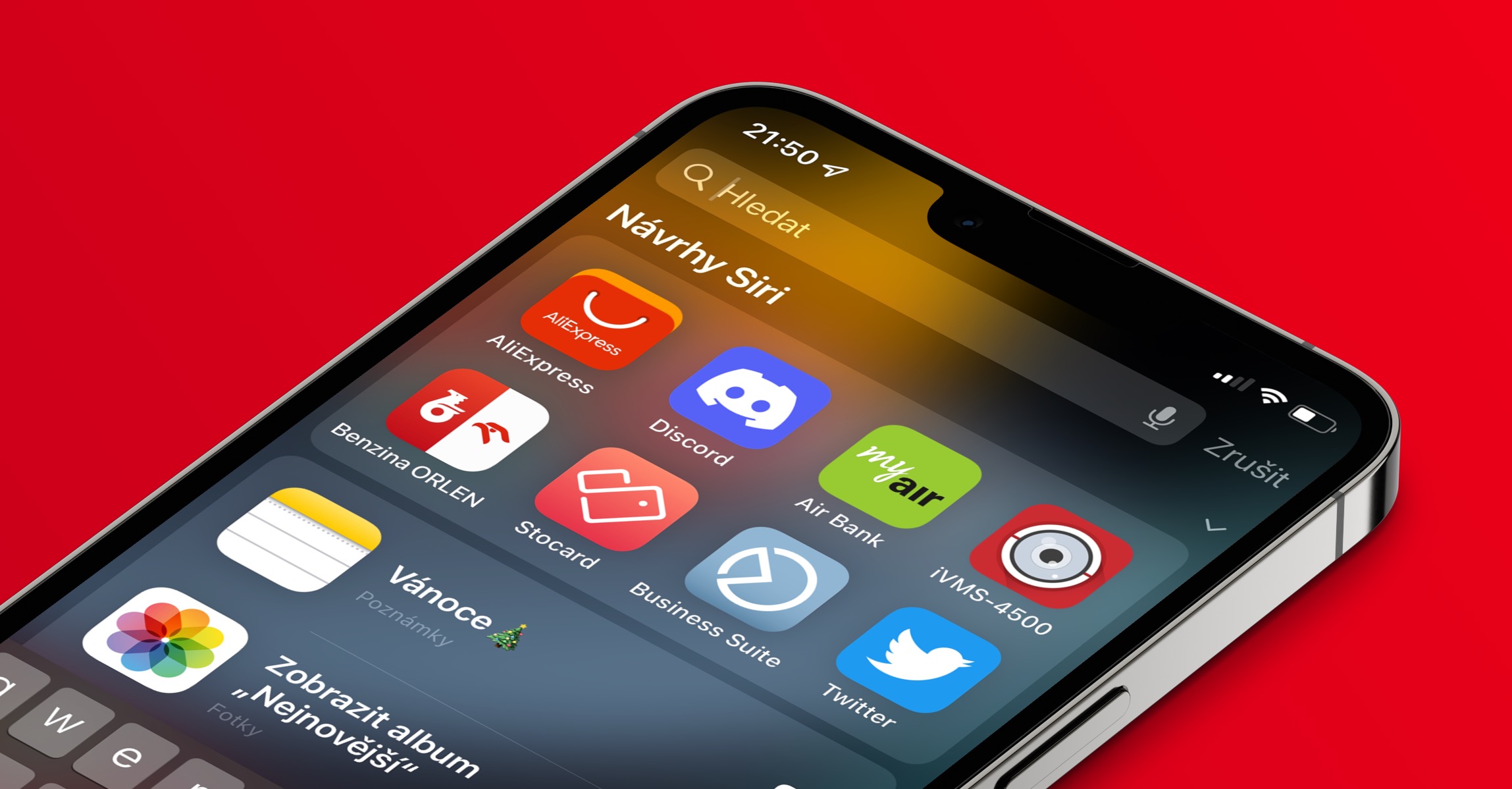
Siri와의 대화 내용을 표시하도록 iPhone을 설정하는 방법
따라서 이제 iPhone에서 음성 지원 Siri를 활성화하면 해당 인터페이스는 화면 하단에만 나타나고 우리가 열었던 콘텐츠는 계속 배경에 표시됩니다. 오랫동안 Apple 휴대폰을 사용해 왔다면 몇 년 전에는 인터페이스가 항상 전체 화면에 걸쳐 표시되었다는 사실을 알고 계실 것입니다. 이 인터페이스가 더 좋거나 나쁠지는 여러분에게 달려 있습니다. 그러나 많은 사용자의 문제는 이전 인터페이스에 비해 새 인터페이스가 대화 내용, 즉 사용자가 말하는 내용과 Siri가 사용자에게 응답하는 내용을 표시하지 않는다는 것입니다. 그러나 다행히도 다음과 같이 대화 기록을 활성화할 수 있습니다.
- 먼저 iPhone의 기본 앱으로 이동해야 합니다. 설정.
- 그런 다음 아래로 스크롤하여 해당 섹션을 찾아 엽니다. Siri와 검색.
- 그런 다음 다음 화면의 Siri 요청 카테고리에서 해당 섹션으로 이동하세요. 시리 답변.
- 여기서는 스위치만 사용하면 됩니다 활성화됨 항상 Siri 자막 표시 a 항상 음성 기록을 표시합니다.
따라서 위의 절차를 통해 iPhone에서 Siri와의 대화 내용 표시를 활성화하는 것이 가능합니다. 특히 요청 내용과 Siri 응답 내용을 모두 표시하도록 설정할 수 있습니다. 귀하의 요청을 기록함으로써 귀하는 iPhone이 요청을 올바르게 녹음했는지 확인할 수 있습니다. 때때로 Siri가 오해하여 사용자가 원하는 것과 다른 대답을 하는 경우가 있습니다. 개인적으로 저는 Apple이 이 덮어쓰기 옵션을 다시 가져온 것을 매우 기쁘게 생각합니다. 그러나 많은 사용자들이 이에 대해 전혀 모르고 있다는 점은 안타까운 일이다.